Soubor není kompatibilní s QuickTime: 12 nejlepších oprav
6 min. číst
Publikované dne
Přečtěte si naši informační stránku a zjistěte, jak můžete pomoci MSPoweruser udržet redakční tým Dozvědět se více

„Soubor není kompatibilní s QuickTime“ nebo „QuickTime Player nemůže otevřít soubory tohoto typu“ jsou poměrně časté chyby. I když je to základní aplikace Apple pro multimédia na macOS, trpí problémy s kompatibilitou.
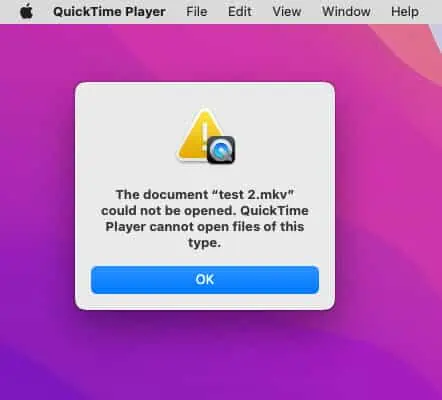
Nejčastějším důvodem je, že soubor skutečně není kompatibilní s přehrávačem. QuickTime také používá vlastní systém kódování společnosti Apple. Oblíbené video formáty jako MP4, M4V atd., zakódované v open-source programu nebo programu třetí strany, se tedy nemusí přehrát.
Mezi další běžné důvody patří:
- Váš QuickTime Player je zastaralý.
- Multimediální soubor je poškozen.
- Při exportu projektu do Adobe AfterEffects používáte kodek Animation.
- Při exportu projektu z Adobe Premier Pro do MOV pro QuickTime Player jste nezvolili správný typ kódování.
Čtěte dále, když vysvětluji, jak vyřešit problémy s přehráváním multimédií pomocí osvědčených metod.
Řešení 01: Získejte kompatibilní video soubor
QuickTime podporuje pouze několik video formátů. Jedná se o QuickTime Movie (MOV), MPEG-4 (MP4), Apple M4V, MPEG-1, 3GPP, 3GPP2, AVI a DV.
Kromě této úzké kompatibility preferuje mediální soubory zakódované pomocí kodeků a zařízení Apple.
Je tedy pravděpodobnější, že váš video soubor je v pořádku. Potřebujete pouze kompatibilní formát souboru.
Navíc se s největší pravděpodobností nebudou přehrávat nevyžádaná nebo P2P stažená videa. Pokud dáváte přednost macOS před Windows, musíte placená videa získávat z iTunes.
Řešení 02: Přetáhněte mediální soubor
Namísto procházení souboru videa Otevřená (dvojitým kliknutím levého tlačítka myši), Nebo Otevřít příkaz na kontextové menu, Udělej tohle:
- Otevřete již existující video soubor na vašem Macu pomocí QuickTime.
- Pauza video.
- Přejděte k souboru videa, který se nepřehraje na QuickTime, přes Nálezce.
- Teď, přetáhnout soubor do okna QuickTime Player.
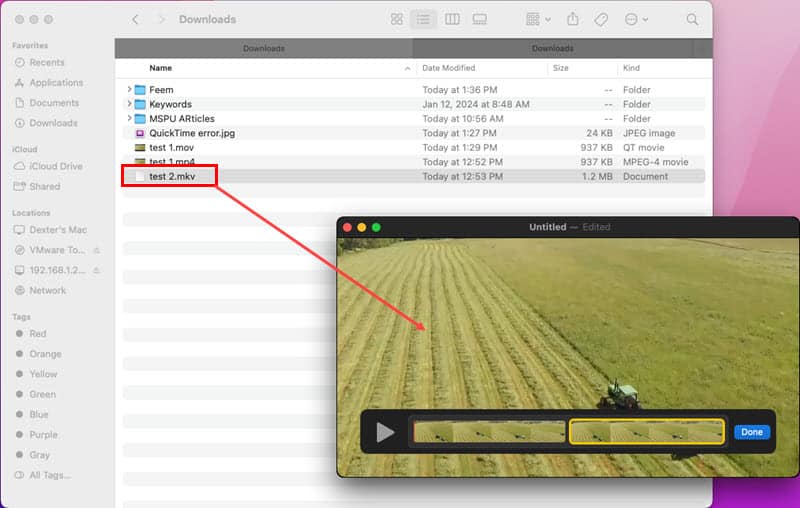
Jedná se o pasivní způsob, jak zjistit, zda je soubor plně kompatibilní nebo ne. Pokud to není podporováno, miniatura souboru se vrátí zpět do adresáře z rozhraní QuickTime.
Řešení 03: Opravte příponu mediálního souboru
Pokud odesílatel omylem změnil příponu názvu souboru, mediální soubor nebude v QuickTime fungovat.
- Přejděte do adresáře na vašem Macu, kam jste stáhli problematický soubor.
- Klikněte na něj a vyberte jej.
- Klepněte pravým tlačítkem myši A zvolte Přejmenovat z kontextové nabídky.
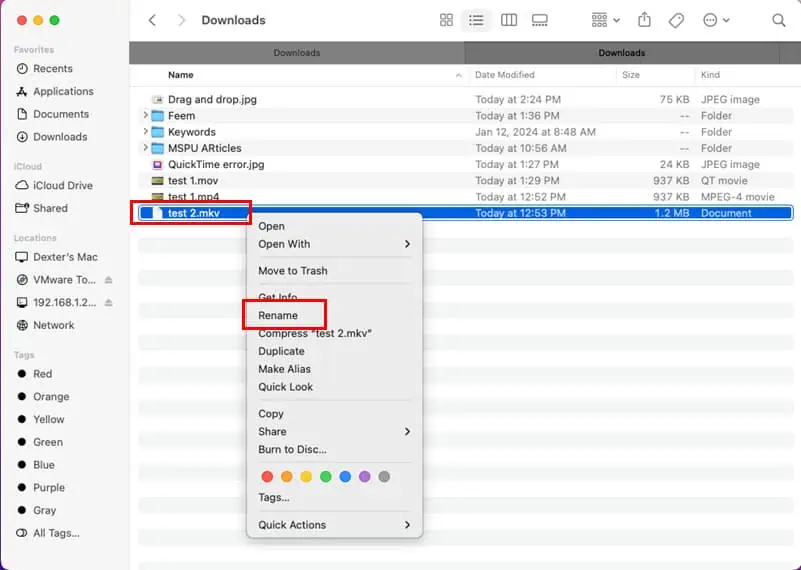
- Celý text souboru spolu s příponou bude zvýrazněn modře.
- Stiskněte pravým tlačítkem se šipkou jednou pro zrušení výběru celého textu a přesunutí kurzoru na konec přípony názvu souboru.
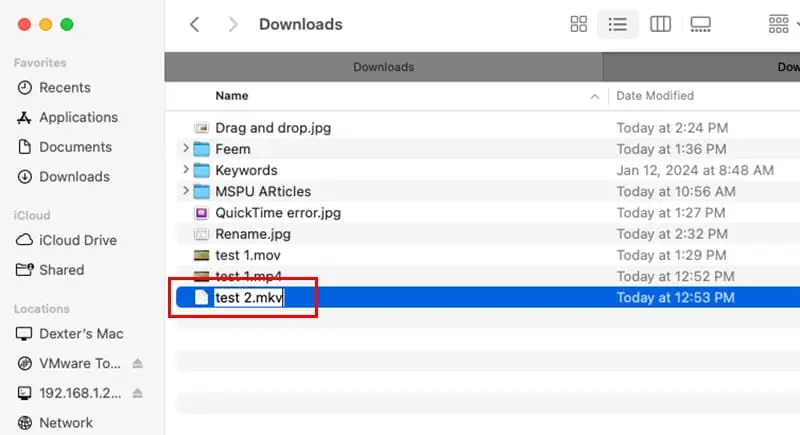
- Nyní použijte Backspace pro odstranění typu přípony souboru, dokud nedosáhnete tečky.
- Zadejte správnou příponu souboru malými písmeny.
- Klikněte kamkoli do adresáře nebo aplikace Finder.
- Dialogové okno zobrazí dvě možnosti.
- Klikněte na tlačítko Použijte .abc formát.
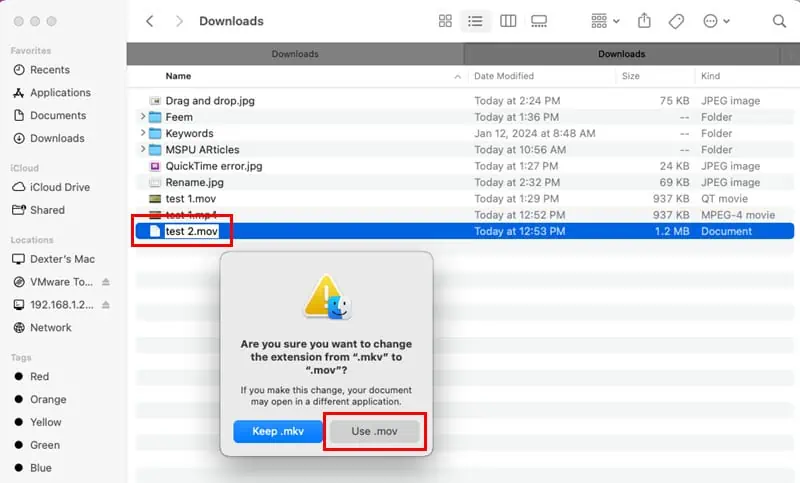
Poznámka: Použijte .abc je příkladem. Váš může být jiný, např Použijte .m4a, Použijte .mov, A další.
Nyní zkuste soubor přehrát. Mělo by to fungovat, pokud jste jej změnili na správný typ rozšíření.
Řešení 04: Kódování pomocí kodéru macOS
- Vyberte mediální soubor a klepněte pravým tlačítkem myši.
- Vyberte Kódování vybraných videosouborů z rozevírací nabídky.
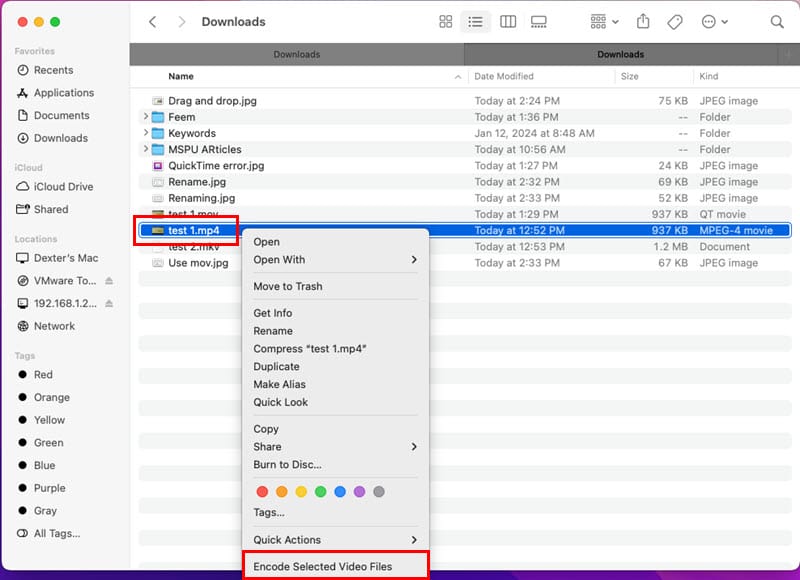
- Projekt Kódování médií otevře se dialog.
- Vybrat Apple ProRes z Rozbalovací nabídka nastavení menu.
- klikněte OK ke spuštění procesu nativního kódování.
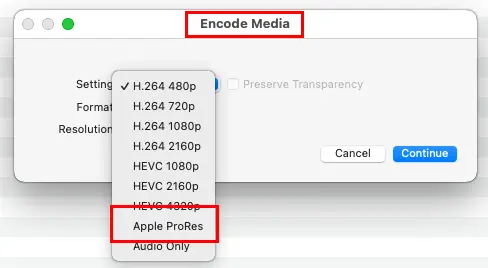
Tato metoda znovu zakóduje váš video soubor pomocí kompatibilnějšího kontejneru souborů pro QuickTime Player.
Přečtěte si také: Top 5 nejlepších video kompresorů roku 2024
Řešení 05: Vynutit zavření QuickTime Player
- Vyhledejte QuickTime Player ikona na Dock pro macOS.
- Klepněte pravým tlačítkem myši A zvolte Přestat z kontextové nabídky.
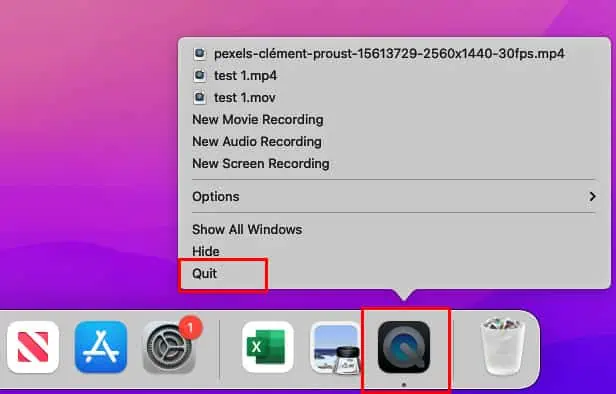
Pokud to nefunguje, zkuste toto:
- Klikněte na Spotlight ikona na panel nástrojů macOS.
- Styl Činnost a klikněte na Activity Monitor nástroj na výsledek vyhledávání.
- Počkejte, až se všechny procesy zobrazí pod Název procesu sloupec.
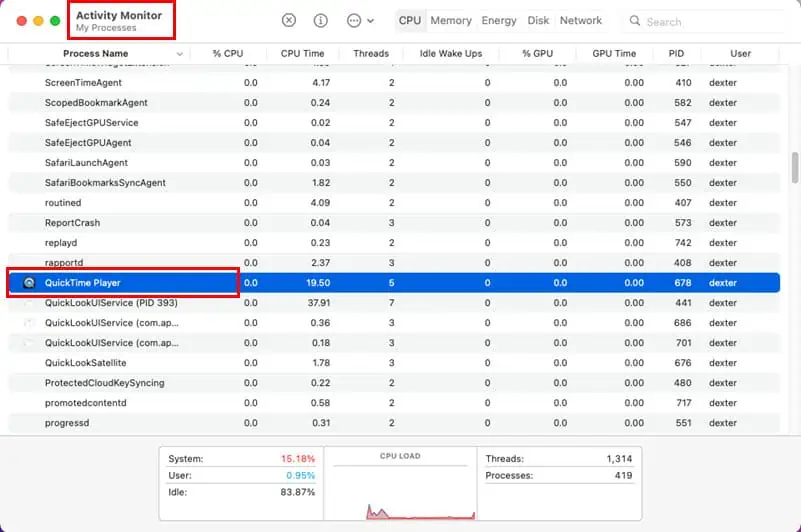
- Najít QuickTime Player proces aplikace v tomto seznamu a double-klikněte na to.
- klikněte Přestat v dalším dialogovém okně.
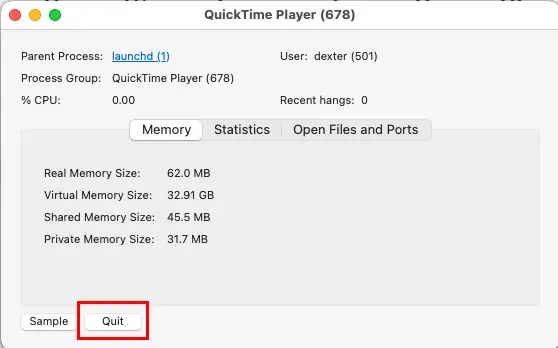
Řešení 06: Aktualizujte QuickTime Player
Apple často vydává aktualizace specifické pro aplikace pro váš macOS. Pokud nechcete aktualizovat nebo upgradovat celý operační systém, postupujte takto:
- Klikněte na jablko ikonu v levém horním rohu Macu.
- Vybrat System Preferences or Nastavení z kontextové nabídky.
- Klikněte na Aktualizace softwaru ikona.
- Klikněte na Více informací odkaz.
- Pokud vidíte nějakou aktualizaci pro QuickTime Player, zaškrtněte ji.
- Udeř Instalovat nyní tlačítko pro aktualizaci QuickTime.
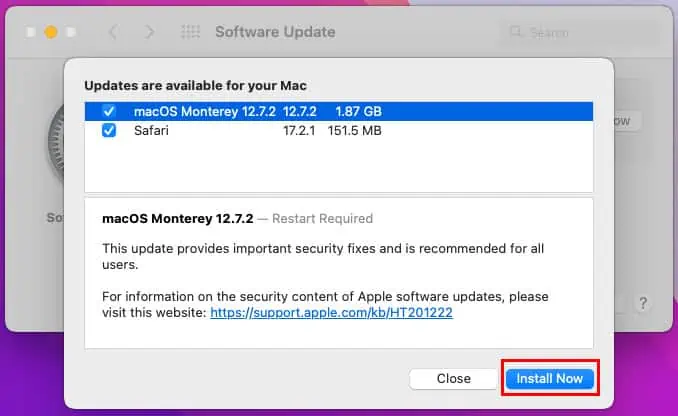
Řešení 07: Aktualizujte macOS
Pokud samostatná aktualizace přehrávače QuickTime Player problém nevyřeší, přejděte zpět naPro váš Mac jsou k dispozici aktualizace‘ podle výše uvedených kroků a nainstalujte aktualizace specifické pro macOS.
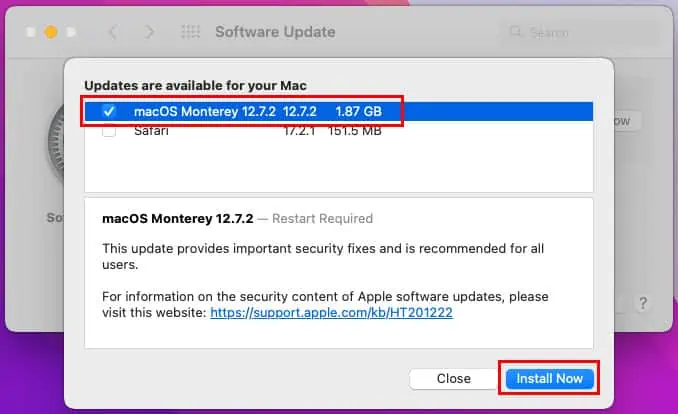
Řešení 08: Upgradujte macOS
Pokud aplikace a stávající aktualizace operačního systému problém nevyřeší, je čas upgradovat na nejnovější macOS.
Přejděte do Předvolby systému/Nastavení > Aktualizace softwaru> a klikněte na tlačítko Upgradovat nyní.
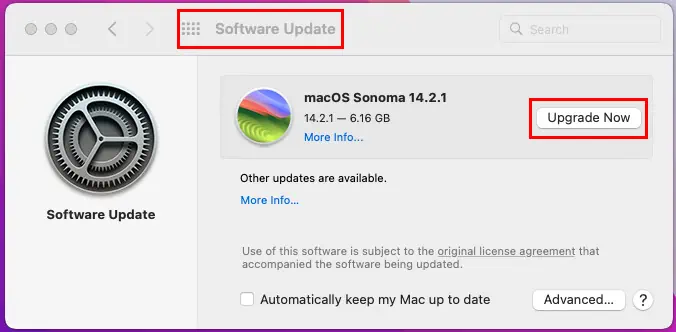
Řešení 09: Převeďte na MOV/M4V Online
- Přejít na Jakékoli konv portál.
- Klikněte na Vyberte soubor tlačítko pro nahrání mediálního souboru, který nefunguje na QuickTime.
- Uvidíte AAC pomocí rozevírací šipky na pravé straně nahraného souboru.
- Klepněte na tlačítko rozbalovací nabídka A zvolte MOV or M4V typ souboru.
- Udeř Konvertovat .
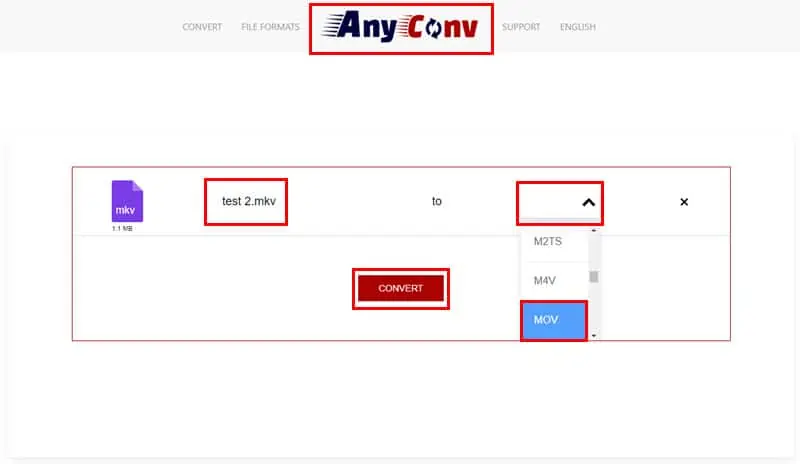
QuickTime Player je nejvhodnější pro soubory typu MOV a M4V. Tento převod souboru by měl problém vyřešit.
Řešení 10: Změňte kódování videa
Pokud se pokoušíte přehrávat videa kódovaná HEVC nebo H.265 na datech Mac, můžete na QuickTime narazit na chybu „Soubor není kompatibilní“. Také pokud se pokusíte přehrát videa kódovaná AVC nebo H.264 na nejnovějším Macu, může se zobrazit stejná chyba.
Přejít na MI KONV online aplikace pro konverzi souborů ke konverzi H.264 na H.265 nebo naopak zdarma. Klikněte na Přidat soubory a potom tlačítko Na rozbalovací nabídky pro přepnutí na H.264 nebo H.265. Nakonec klikněte na Konvertovat .
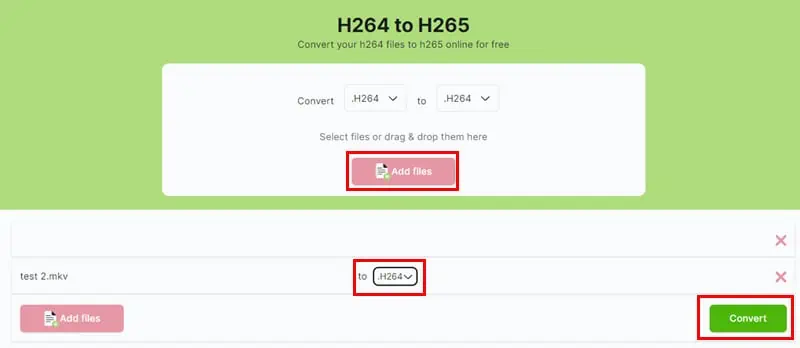
Řešení 11: Opravy specifické pro produkt Adobe
- Při exportu projektu Adobe AfterEffects do souboru videa vyberte Apple ProRes 4444 kodek od Nastavení modulu > Možnosti formátování > Video kodek Jídelní lístek. Pokud je soubor příliš velký, zkuste to Apple ProRes 422.
- Pro Adobe Premier Pro vyberte pouze kódování jako H265, H264 a Apple ProRes.
Řešení 12: Přepněte na jinou aplikaci
- Přejděte na Mac do adresáře, do kterého jste uložili problematický mediální soubor.
- Klepněte pravým tlačítkem myši na něj a najeďte myší na něj Otevřít volba.
- V rozbalovací kontextové nabídce klikněte na Obchod s aplikacemi…
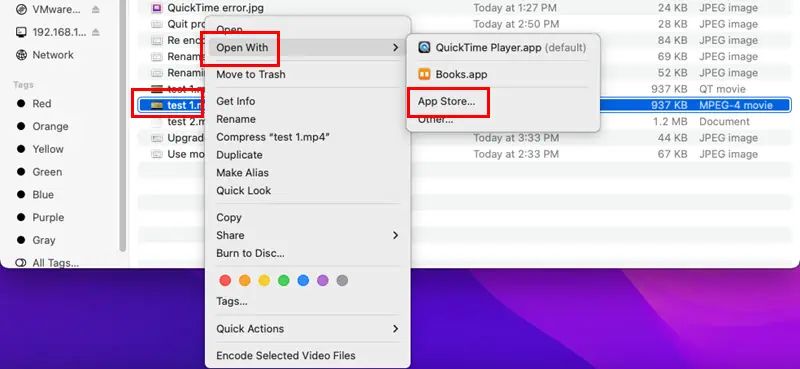
- Na Discover měli byste vidět další aplikace macOS pro přehrávání multimediálních souborů.
Související čtení:
Tady máš! Toto jsou všechny osvědčené nápady na odstraňování problémů, jak opravit chybu „Soubor není kompatibilní s QuickTime“.
Pokud vám některý z nich fungoval, neváhejte mi to říct v komentářích níže. A pokud znáte lepší metodu, kterou jsem mohl vynechat, podělte se o své myšlenky.








